
今回は下記の2点の設定を行ってみます。
・月曜日から土曜日までは8時以降はパソコンを使用しないようにする、日曜日は使わない。
・不要なプログラムをダウンロードできないようにする
それではみていきます。
① 画面左下の『スタート』をクリックし、『コントロールパネル』をクリックする
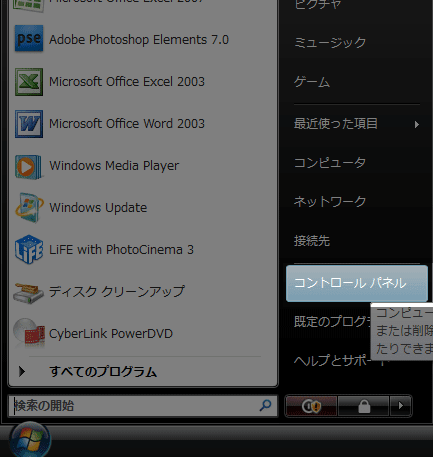
②『コントロールパネル』画面の『ユーザーアカウントと家族のための安全設定』の『任意のユーザーへの保護者による制限のセットアップ』をクリックします。

③画面が切り替わります。今から、お子さん用の管理されたアカウントを設定します。(設定完了後は、このアカウントをお子様専用にしてください。ご自分のアカウントにはパスワードの設定をお願いします)
『新しいユーザーアカウントを作成します。』をクリックしてください。

④名前に『みずやん君』と入力し、『アカウントの作成』をクリックしてください。
※『ユーザーは次回ログオン時にパスワードの設定が必要』のチェックは外した方が楽なので、私は外しました。

⑤お子さんのアカウントで入った場合の設定を行います。
保護者による制限
有効、現在の設定を強制します。
活動レポート
有効、コンピュータの使用状況についての情報を収集します。
※今回は特に、
・変なプログラムをダウンロードさせない
・夜8時以降と日曜日はパソコン禁止でした。

変なプログラムをダウンロードさせない設定
⑥Windowsの設定の『Windows Vista Webフィルタ』をクリックし、Webの制限画面
・一部のWebサイトまたはコンテンツを許可するにチェックが入っているか確認する
・『ダウンロードを禁止します』にチェックを入れる

夜8時以降と日曜日はパソコン禁止にする設定
⑦Windowsの設定の『時間制限』をクリックし、時間の制限画面
・今回は日曜日使わず、平日・土曜日は8時までの使用、それ以降は使用できないようにします。(自動的にログオフ状態になります。)

■まとめ
Windows Vistaの標準機能として入っているのですが、お子様とお話をしてから、設定してくださいね。
■関連記事
上記の記事は
パソコン教室 T.M.スクールの水谷が責任をもって担当しております。教室のホームページも是非、のぞきにきてくださいね。



















